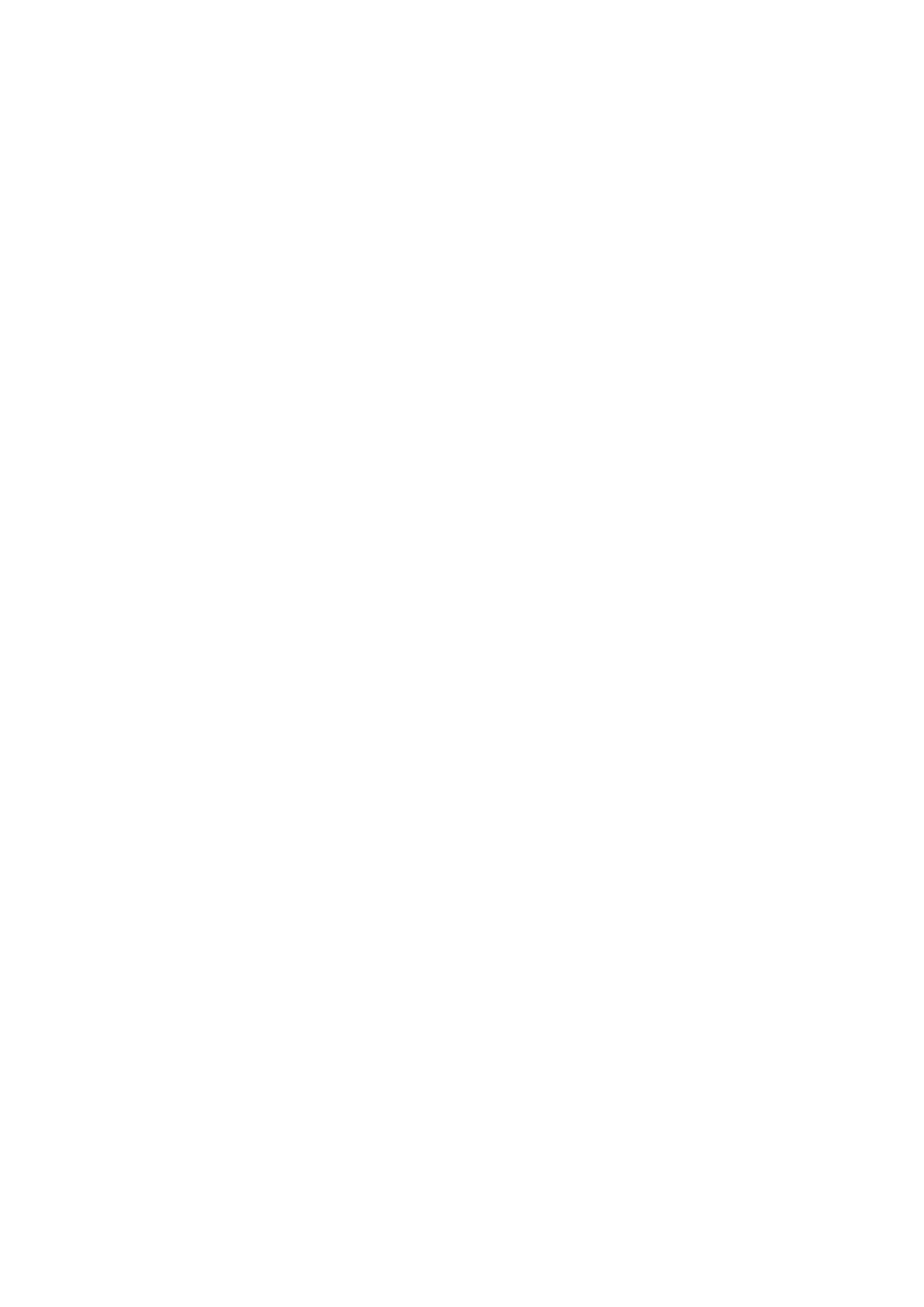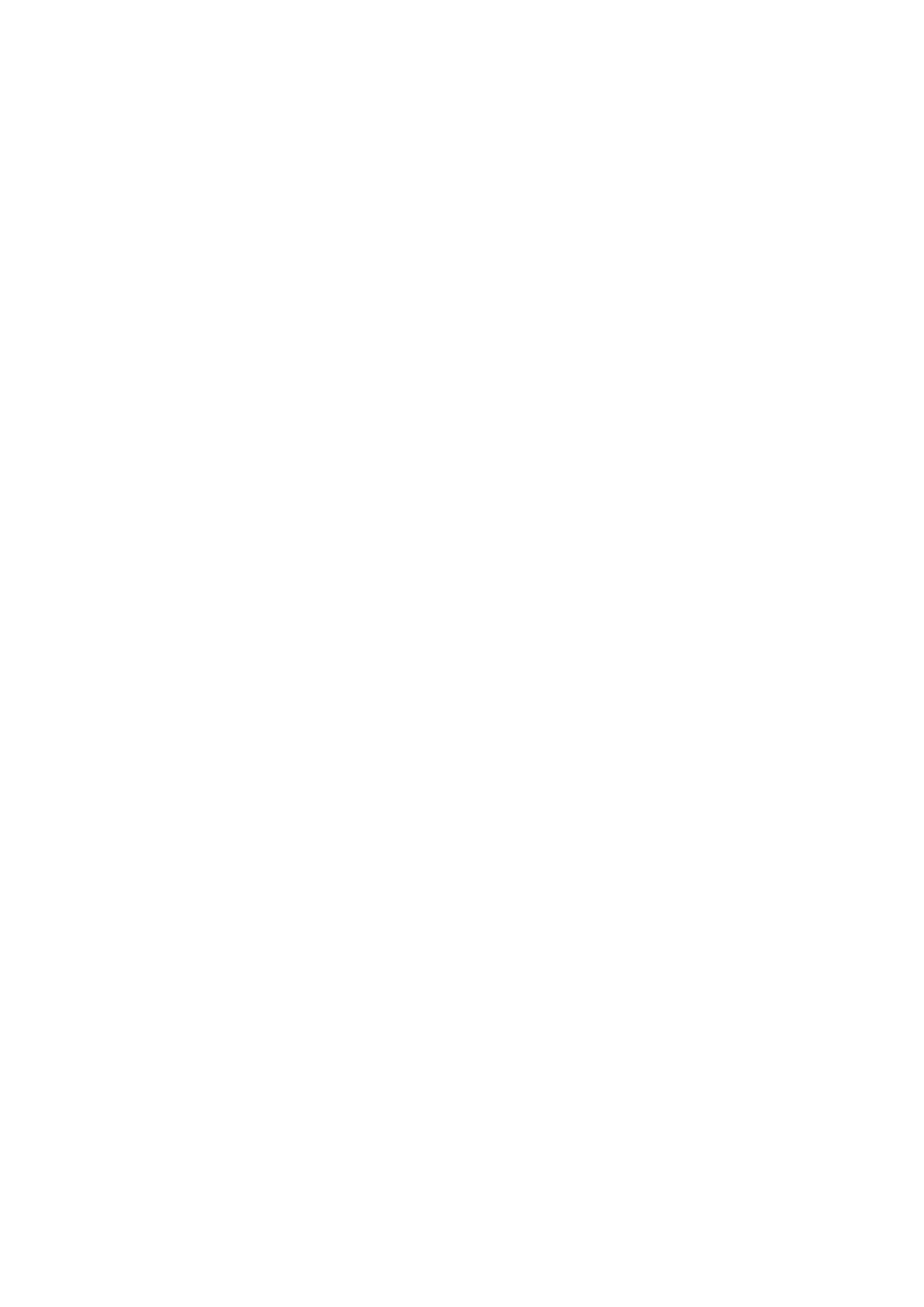
Instalowanie gniazda zasilacza.....................................................................................................................................22
płyta wskaźników LED........................................................................................................................................................ 22
Wymontowywanie płyty wskaźników LED................................................................................................................. 22
Instalowanie płyty wskaźników LED............................................................................................................................23
Moduł kart inteligentnych...................................................................................................................................................24
Wymontowywanie obudowy kart inteligentnych.......................................................................................................24
Instalowanie obudowy kart inteligentnych................................................................................................................. 25
Tabliczka dotykowa.............................................................................................................................................................25
Wymontowywanie płyty przycisków tabliczki dotykowej.........................................................................................25
Instalowanie płyty przycisków tabliczki dotykowej....................................................................................................27
Zespół wyświetlacza............................................................................................................................................................27
Wymontowywanie zestawu wyświetlacza — wersja dotykowa.............................................................................27
Instalowanie zestawu wyświetlacza — wersja dotykowa........................................................................................29
Instalowanie osłony wyświetlacza............................................................................................................................... 29
Wymontowywanie osłony zawiasu wyświetlacza......................................................................................................30
Instalowanie osłony zawiasu wyświetlacza................................................................................................................ 30
Wymontowywanie panelu wyświetlacza.................................................................................................................... 30
Instalowanie panelu wyświetlacza............................................................................................................................... 33
Wymontowywanie osłony wyświetlacza.....................................................................................................................33
Kamera..................................................................................................................................................................................34
Wymontowywanie kamery........................................................................................................................................... 34
Instalowanie kamery...................................................................................................................................................... 34
Płyta systemowa................................................................................................................................................................. 35
Wymontowywanie płyty systemowej..........................................................................................................................35
Instalowanie płyty systemowej.....................................................................................................................................39
Zespół klawiatury.................................................................................................................................................................39
Wymontowywanie zestawu klawiatury.......................................................................................................................39
Instalowanie zestawu klawiatury.................................................................................................................................. 41
Kratka klawiatury i klawiatura............................................................................................................................................. 41
Wymontowywanie klawiatury z podstawy klawiatury............................................................................................... 41
Instalowanie klawiatury na podstawie klawiatury...................................................................................................... 42
Podparcie dłoni.....................................................................................................................................................................42
Instalowanie podparcia dłoni.........................................................................................................................................42
3 Dane techniczne: system............................................................................................................ 44
Obsługiwane systemy operacyjne..................................................................................................................................... 44
Dane techniczne procesora................................................................................................................................................44
Dane techniczne: system................................................................................................................................................... 45
Dane techniczne pamięci....................................................................................................................................................45
Specyfikacja pamięci masowej...........................................................................................................................................45
Dane techniczne: grafika....................................................................................................................................................45
Dane techniczne dźwięku...................................................................................................................................................46
Dane techniczne akumulatora............................................................................................................................................46
Dane techniczne zasilacza sieciowego............................................................................................................................. 47
Opcje dokowania..................................................................................................................................................................47
Dane techniczne: porty i złącza.........................................................................................................................................47
Dane techniczne: komunikacja...........................................................................................................................................48
Dane techniczne kamery.................................................................................................................................................... 48
Dane techniczne tabliczki dotykowej................................................................................................................................48
Dane techniczne: wyświetlacz...........................................................................................................................................48
4
Spis treści